
突然エラーが起きて、スポナビライブを見れなくなると本当にイライラしますよね?
「とにかく一刻も早く復旧させたい!」
ということで、再生エラーの種類や解決方法を調べました。
エラーで困ったときは上から順番に試してみてください。
この記事の内容
スポナビライブが見れないときの3つのパターン
- 動画が途切れる、または止まる
- 24時間パスの期限切れ
- エラーが表示される
スポナビライブが見れないときの主なパターンは、この3つです。
では、それぞれの原因や解決方法を見ていきましょう。
動画が途切れたり止まったりする
動画が途切れたり止まったりすることは、よく起きます。
これには回線速度や画質が大きく関わっているんです。
例えば、回線速度が十分ではない環境で高画質の動画を再生したり、回線が込み合いやすい時間帯に動画を再生したりすると、視聴トラブルが発生しやすくなります。
これらの問題を解決する具体的な方法は、
- 通信速度が十分なWi-Fiを利用する(最低でも3Mbps)
- 動画の画質を下げる
- 起動中の他のアプリを終了させる
などがあります。
解決方法はどれも難しくないので、うまく再生できないときは試してみましょう。
「買い切りプラン24時間パス」の期限切れ
スポナビライブには、月額制の契約だけでなく、24時間限定の契約も存在するんです。
333円(税抜)を支払えば、24時間の視聴権利を手に入れられます。
これを「買い切りプラン24時間パス」といいます。
時間制限が設けられているプランなので、当然ながら24時間後には視聴できなくなります。
スポナビライブが見れなくなったら、自分がどのプランで契約しているか再確認してみましょう。
もし期限が切れていた場合は、もう一度購入するか、月額会員になればOKです。
24時間パスの注意点は、
- 購入手続きをした端末(スマホ・タブレット)以外では利用できない
- PCに対応していない
- プロ野球チーム「ヤクルト」の主催試合が視聴できない(権利の都合上)
です。
エラーが表示される
なんらかの不具合によって、画面にエラーの表示が出る場合もあります。
エラーにはいくつか種類があり、カンタンに解決するものから解決方法が解明されていないものまで内容はさまざまです。
しかもスポナビライブのQ&Aにも回答はひとつしか載っていません。
今回はエラーの代表例を2つあげてみたいと思います。
・スポナビライブで未だに解明されていない「4004エラー問題」
スポナビライブを使っているときに「4004」というエラー表示を見たことはありませんか?
ネットでもよく検索されている、このエラー表示。
しかし、公式サイトには一切情報が載っていないんです。
ということで自分なりにいろいろ調べてみたところ、NETFLIXでも同様のエラー番号が表示されると分かりました。
スポナビライブとは異なるサービスなので、参考程度にとどめておいてください。
「4004エラー」が表示されたときの対処法
- ブラウザの再起動
- 別のブラウザを利用する
- Silverlightを再インストール
- ブラウザのクッキーを削除
NETFLIXを参考にすると、このようなエラー対処法があることが分かりました。
これらは一般的な方法なので、スポナビライブにも活用できる可能性は高いのです。
では順番に説明していきますね。
1. ブラウザの再起動
ブラウザとは、グーグルクロームやサファリ、Internet Explorer、Fire Foxなどのことです。
4004エラーが表示されたら、まずはブラウザから調べてみましょう。
一度ブラウザアプリを終了して、再起動させればOKです。
もしこれで解決しなければ、別の方法を試していきます。
2. 別のブラウザを利用する
さきほどの内容と似ていますが、ブラウザが原因で動画が再生できない場合に、ブラウザ自体を変えるという方法もあります。
「サファリで見れなかったから、グーグルクロームで試す」
「Fire Foxで見れなかったから、Internet Explorerで試す」
というふうに、いろいろブラウザを変えてみましょう。
ボクもこの方法はよく使っているのでおすすめです。
3. Silverlightを再インストール
Silverlightとは、音声や動画を再生するときに使用するプラグインのひとつです。
開発元はマイクロソフト社なので、多くの人に利用されています。
Silverlightによる不具合で、動画を再生できないこともよくあるので注意してください。
対処法としては、再インストールするのが一般的です。
ただ、再インストールの前にバージョンを確認しておいた方が良いと思います。
「バージョンが古いから再生できない」という場合も考えられるので。
バージョンの確認が終わったあと、再インストールを試しましょう。
4. ブラウザのクッキーを削除
クッキーとは、Web上の会員証のようなものです。
このクッキーという機能があることで、
- 「〇〇というサイトをクリックした」
- 「▲▲という商品を購入した」
などの行動がブラウザに保存されていきます。
しかし、クッキーが原因で動画再生にトラブルが起きることも珍しくありません。
You Tubeなどでも同様のエラーが起きることがあります。
これを解決するためには、ブラウザの設定からクッキーを消去しないといけません。
クッキーの消去方法はこちらを参考にしてみてください。
・スポナビライブの「400 Bad Request」というエラー表示はすぐ解決する
このエラー表示は、セッションが切れていることを表しています。
セッションとは「通信などにおける始まりから終わりまでのこと」です。
Webページを開いた状態で、なにも操作せずに放置していると、自動的にセッションが切れる仕組みになっています。
でも、このエラーの解決方法はとてもカンタンなので安心してください。
もう一度、ページを更新(再読み込み)すれば直ります。
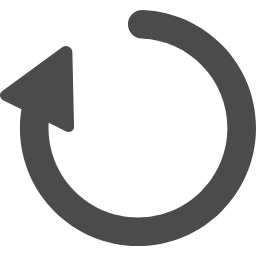
上記のようなマークを見たことありますよね?
これが再読み込みのアイコンなので、ここをタップしてください。
スマホの場合は、ページを下に引っ張るだけで更新できます。
スポナビライブのエラーがどうしても解決しないときは
今回紹介した方法を試してもエラーが解決しないときは、思いきって運営側に問い合わせましょう。
具体的な手順は、
- スポナビライブのアカウント管理画面へアクセス
- 「お問い合わせ」を選択
- 「お問い合わせフォームへ」を選択
- お問い合わせフォームに名前と用件を入力
しかし、これはあくまでも最終手段です。
問い合わせ内容を入力する前にQ&Aを確認するようにしましょう。
まとめ
今回はスポナビライブの再生エラーについてまとめました。
では、最後にエラーのパターンと解決方法をもう一度おさらいします。
| エラーのパターン | 解決方法 |
|---|---|
| 動画が途切れる、または止まる | ・通信速度が十分なWi-Fiを利用する(最低でも3Mbps) ・動画の画質を下げる ・起動中の他のアプリを終了させる |
| 24時間パスの期限切れ | ・月額会員になる ・もう一度24時間パスを購入する |
| エラーが表示される | ・ブラウザの再起動 ・別のブラウザを利用する ・Silverlightを再インストール ・ブラウザのクッキーを削除 |



